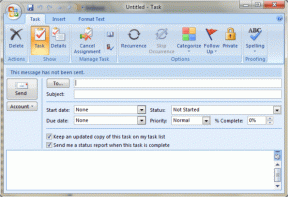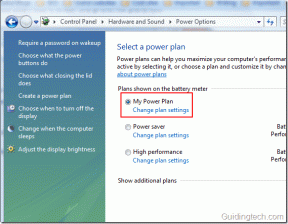Comment réparer l'erreur de système de fichiers 789839862 sur Windows 11 – TechCult
Divers / / August 05, 2023
Le système d'exploitation Windows 11 est sensible à diverses erreurs, y compris les systèmes de fichiers. Cela peut entraîner une perte de données s'il n'est pas traité rapidement. Étant donné que l'application Paramètres est cruciale pour la configuration de l'appareil, rencontrer de tels problèmes peut être très gênant. Dans cet article, nous allons nous plonger dans l'erreur de système de fichiers 789839862 sur Windows 11, en explorant ses causes et en fournissant des correctifs de dépannage. Alors, commençons tout de suite.

Table des matières
Erreur de système de fichiers 789839862 sous Windows 11
Introduit par Microsoft en 2021, Windows 11 apporte un multitâche amélioré et des options de configuration supplémentaires. Cependant, Windows 11 n'est pas à l'abri des erreurs. Parmi ceux-ci se trouve l'erreur du système de fichiers, qui signale des problèmes potentiels de stockage de données. Continuez à lire notre guide pour découvrir des solutions de dépannage qui vous aideront à résoudre ce problème efficacement.
Réponse rapide
Pour corriger le code d'erreur du système de fichiers sur Windows 11, désinstallez les applications récemment installées :
1. Ouvrir Panneau de commande dans votre système.
2. Maintenant, sélectionnez Programmes et fonctionnalités.
3. Faites un clic droit sur l'application récemment installée et sélectionnez Désinstaller.
Qu'est-ce que le code d'erreur Windows 789839862 ?
Le code d'erreur Windows 789839862 est une erreur de système de fichiers qui se produit spécifiquement sur Windows 11 lorsque les utilisateurs rencontrent des difficultés pour lancer l'application Paramètres. Cette erreur est généralement rencontrée lors de la tentative d'ouverture de l'application Paramètres via la boîte de dialogue Exécuter, déclenchant le message d'erreur. L'erreur peut apparaître pour différentes raisons, notamment :
- Erreur de corruption générique
- Mauvaise mise à jour de Windows
- Applications corrompues
- Fichiers système corrompus
Maintenant que vous connaissez l'erreur et les coupables, il est temps d'essayer quelques méthodes de dépannage pour résoudre le problème.
Méthode 1: Installer la mise à jour Windows disponible
Une première étape recommandée pour résoudre l'erreur du système de fichiers consiste à installer toutes les mises à jour en attente sur votre système Windows. Cette méthode est efficace pour de nombreux utilisateurs pour résoudre le problème. Pour installer les mises à jour disponibles, procédez comme suit :
1. Clique le Icône Windows dans la barre des tâches et sélectionnez le Paramètres application.
2. Cliquer sur Windows Update.

3. Clique le Vérifier les mises à jour bouton et installez les nouvelles mises à jour de correctifs.

Méthode 2: exécuter des analyses DISM et SFC
L'une des raisons les plus courantes derrière le code d'erreur du système de fichiers 789839862 sous Windows 11 est la corruption des fichiers système. En cas de dysfonctionnement des fichiers système, l'exécution d'analyses DISM et SFC est la meilleure option.
1. Exécuter l'outil DISM
Suivez les étapes ci-dessous pour réparer les fichiers système avec l'outil DISM :
1. appuie sur le Clé Windows, taper Invite de commandes, et cliquez sur Exécuter en tant qu'administrateur.

2. Dans le message d'invite, cliquez sur Oui.
3. Maintenant, tapez la commande suivante et appuyez sur la touche Entrée.
dism.exe /Online /cleanup-image /scanhealth

4. Ensuite, entrez les commandes suivantes et attendez que l'analyse s'exécute avec succès.
dism.exe /Online /cleanup-image /startcomponentcleanupdism.exe /Online /cleanup-image /restorehealth
2. Exécuter la commande SFC
Suivez les étapes ci-dessous pour réparer les fichiers système avec la commande SFC :
1. Lancement Invite de commandes avec des privilèges administratifs.
2. Entrer sfc/scannow dans la fenêtre d'invite de commande.

3. Une fois l'analyse terminée avec succès, redémarrez votre PC.
A lire aussi :Qu'est-ce qu'un système de fichiers exactement? [EXPLIQUE]
Méthode 3: Exécutez la commande CHKDSK
Une autre méthode pour résoudre l'erreur du système de fichiers consiste à exécuter la commande CHKDSK sur votre système. Cette commande analyse les fichiers système à la recherche d'erreurs et aide également à identifier et à résoudre les secteurs défectueux. Il peut corriger efficacement l'erreur et améliorer la stabilité globale de votre système. Notre guide sur Correction des erreurs de système de fichiers avec Check Disk Utility (CHKDSK) vous aidera à exécuter la commande efficacement.
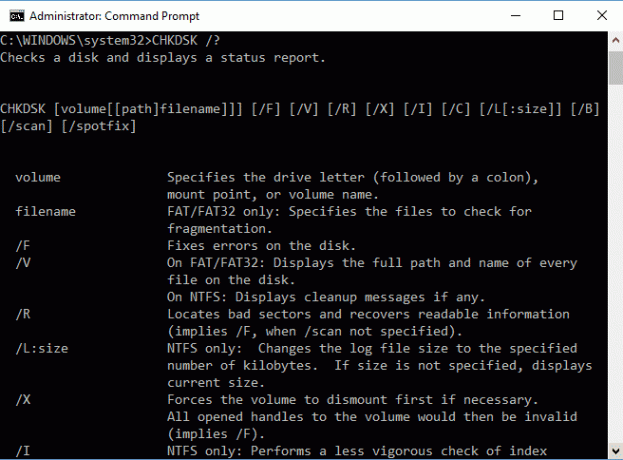
Méthode 4: désinstaller les applications récemment installées
Si vous rencontrez une erreur de fichier système sur Windows 11 après l'installation d'une application particulière, il est recommandé de désinstaller cette application rapidement. Cela peut être une solution efficace pour résoudre l'erreur 789839862 et restaurer la stabilité de votre système. Pour désinstaller l'application, procédez comme suit :
1. Dans la barre de recherche de la barre des tâches, tapez Panneau de commande et cliquez sur Ouvrir.
2. Maintenant, sélectionnez Programmes et fonctionnalités.

3. Faites un clic droit sur l'application récemment installée et sélectionnez Désinstaller.
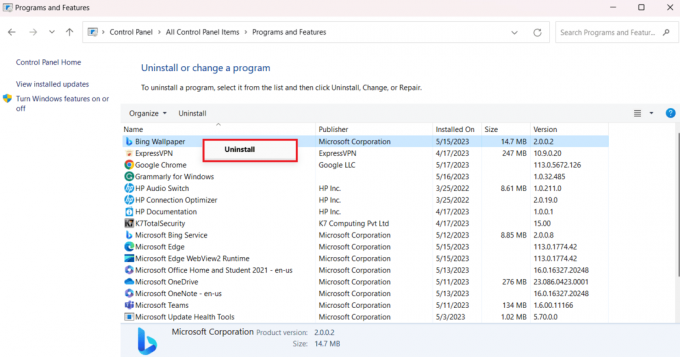
Une fois l'application désinstallée, relancez l'application Paramètres et vérifiez si l'erreur a été corrigée.
Méthode 5: exécuter l'outil de dépannage de l'application Windows Store
Windows 11 dispose d'un outil de dépannage intégré qui peut vous aider à corriger l'erreur de système de fichiers 789839862. Une erreur de système de fichiers peut être liée à l'application Windows Store, vous pouvez donc la corriger en suivant ces étapes :
1. Faites un clic droit sur le Icône Windows et sélectionnez Paramètres.
2. Sélectionner Dépanner.
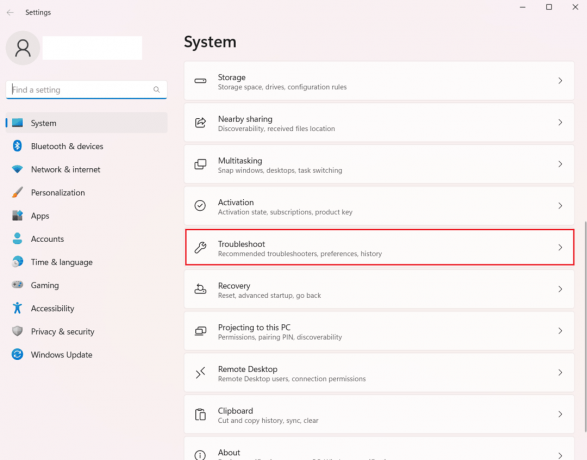
3. Maintenant, cliquez Autres dépanneurs.
4. Clique sur le Courir bouton pour Applications du magasin Windows.

A lire aussi :Comment réparer les erreurs du système de fichiers sur Windows 10
Méthode 6: Effectuez un démarrage propre
La fonction Clean Boot de Windows vous permet de démarrer le système avec uniquement les programmes essentiels et les pilotes installés, à l'exclusion de tout programme d'arrière-plan inutile. Cela peut aider à identifier si l'un de ces programmes d'arrière-plan est à l'origine de l'erreur du système de fichiers sous Windows 11. Vous pouvez vous référer à notre guide détaillé sur Comment effectuer un démarrage propre sur Windows 11.
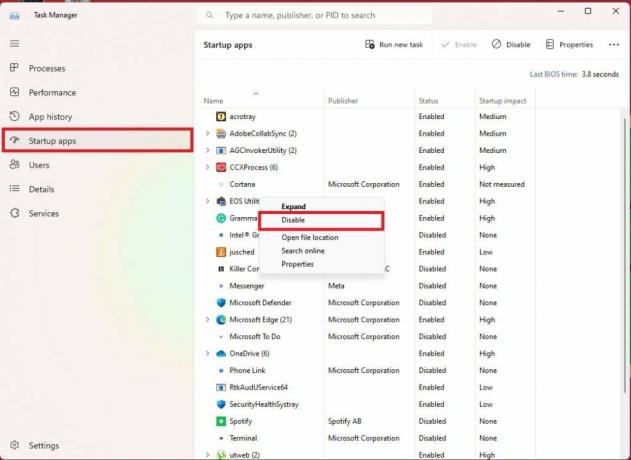
Méthode 7: réinitialiser Windows (non recommandé)
En dernier recours, si aucune des méthodes précédentes n'a résolu l'erreur du système de fichiers sur Windows 11, vous pouvez envisager de réinitialiser Windows sur votre système. Ce processus restaurera Windows à son état par défaut, mais gardez à l'esprit qu'il supprimera également tous les programmes installés sur votre PC. Assurez-vous d'avoir sauvegardé vos fichiers importants avant de passer à cette étape. Consultez notre guide sur Comment réinitialiser Windows 11 pour exécuter cette méthode avec précision.
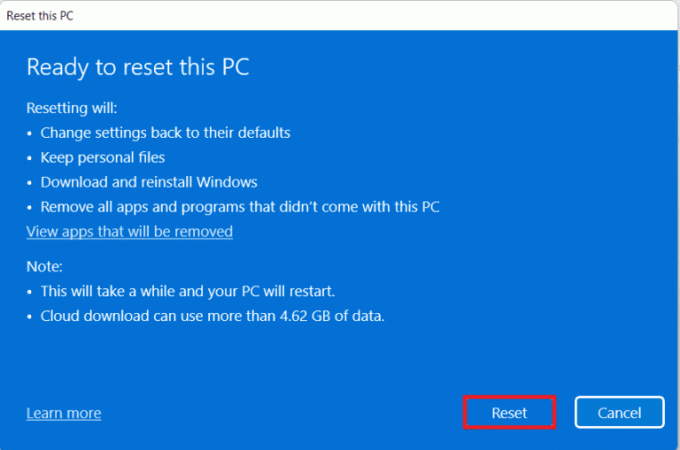
Ceci nous amène à la fin de notre guide sur erreur de système de fichiers 789839862 sous Windows 11. Nous espérons que vous avez maintenant une compréhension claire de cette erreur et comment la résoudre. Nous apprécions vos commentaires, alors partagez votre expérience et faites-nous savoir quelle méthode a fonctionné pour vous en laissant un commentaire ci-dessous.
Henry est un rédacteur technique chevronné passionné par l'idée de rendre les sujets technologiques complexes accessibles aux lecteurs de tous les jours. Avec plus d'une décennie d'expérience dans l'industrie de la technologie, Henry est devenu une source d'information fiable pour ses lecteurs.